Acesta a decis cum să ștergeți fotografiile în VC
Ca o introducere dori să se constate că mai multe dintre următoarele instrucțiuni pas cu pas a site-ului „un plan“ ne-am angajat sa lucreze la un contact. Deci, este planificat să ia în considerare următoarea listă de întrebări cu privire la:
Vom începe cu cea mai simpla metoda pentru a scoate bucata fotografie, adică pentru un singur lucru, care este foarte supărătoare, atunci când se lucrează cu imagini mai mari și imagini (de exemplu, atunci când aveți nevoie pentru a elimina 100, 200 și mai multe fotografii în VC).
Eliminați fotografii VK din piesa: ghid pas cu pas
2. Mergeți la meniul „Photo“ (meniul principal din stânga).
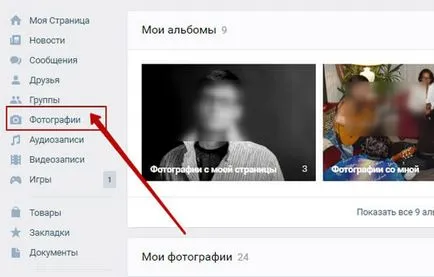
3. Deschideți fotografia pe care urmează să-l ștergeți.
4. Privind la linia de jos, cu opțiuni de meniu fotografie. Suntem interesati de butonul „Delete“, faceți clic pe ea:
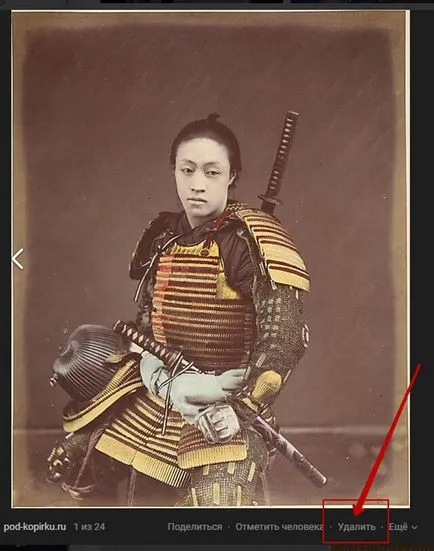
5. După ce fotografia în VC este șters, acesta poate fi în continuare restaurate, făcând clic pe opțiunea corespunzătoare „Restore“ în partea superioară a imaginii de la distanță. Acest lucru, de exemplu, poate fi util, în cazul în care nu a eliminat fotografia, imagine șterse din greșeală din greșeală. După actualizarea sau închiderea paginilor de album, reveniți când fotografiile șterse nu va fi posibilă.
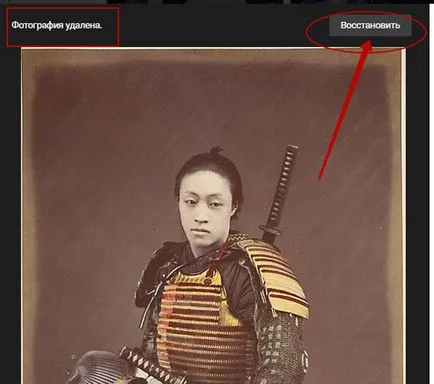
Asta o eliminare singură bucată fotografia în VC, când vom elimina imaginile de pe 1 bucată timp de 1 ora. Deci, pentru a elimina 10 fotografii pe care le avem pentru a le deschide și de a efectua pentru fiecare imagine, operația de ștergere. Ie vom avea de 10 ori click pe optiunea „Delete“, sub fiecare dintre fotografiile pe care nu mai aveți nevoie. Și dacă aceste imagini trebuie să eliminați 100 de bucăți?
În acest caz, nu ștergeți albumul nu va fi posibilă. Pentru a afla cum să ștergeți fotografiile într-un album cu VC, și vom vorbi în următoarea tema site-ului „ca un plan.“